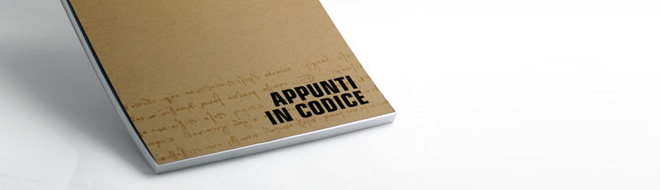
In questo articolo viene descritto come installare e utilizzare sysstat/sar uno strumento per l’analisi delle prestazioni su sistemi per Linux.
I pacchetti che compongono sysstat permettono questi tipi di minsure:
Le statistiche riportate da sar comprendono tra l’altro, velocità di trasferimento I/O, attività di paging, attività relative ai processi, interrupt, attività di rete, utilizzo della memoria e dello spazio di swap, l’utilizzo della CPU, attività del kernel e statistiche TTY.
Step 1. Installare sysstat
sudo apt-get install sysstat
Step 2. Attivare la raccolta dati
sudo vi /etc/default/sysstat
cambia ENABLED=”false” in ENABLED=”true”
Salva de Esci
Step 3. Cambia l’intervallo di acquisizione da 10 minuti a 2 minuti.
sudo vi /etc/cron.d/sysstat
Cambia
5-55/10 * * * * root command -v debian-sa1 > /dev/null && debian-sa1 1 1
in
*/2 * * * * root command -v debian-sa1 > /dev/null && debian-sa1 1 1
Salva de Esci
Step 4. Riavvia sysstat
sudo service sysstat restart
Step 5. Se vuoi visualizzare tutte le statistiche raccolte oggi puoi digitare in una schelle :
sar -A
Step 6. Se volessi salvare le statistiche per future analisi digita::
sudo sar -A > $(date +`hostname`-%d-%m-%y-%H%M.log)
Ksar è un tool di visualizzazione grafica dei log sar. E’ disponibile al momento su linux, windows, mac e solaris ed è in grado di esportare i report nel formato PDF. E’ scritto in java per questo è necessario che sia installato sul pc che esegue ksar una Java Virtual Machine.
Step 1. Scaricare Ksar
Al momento della stesura di questa guida, l’ultima versione di ksar è la 5.0.6 ed è possibile scaricarla cliccando qui (http://downloads.sourceforge.net/project/ksar/ksar/5.0.6/kSar-5.0.6.zip?=http%3A%2F%2Fsourceforge.net%2Fprojects%2Fksar%2F&ts=1361624005&use_mirror=netcolognesudo )
Step 2. Lanciare Ksar
Dopo aver decompresso il file kSar-5.0.6.zip entrate nella directory kSar-5.0.6 creata con la decompressione e selezionare il file run.sh con il tasto destro del mouse, selezionare Proprietà e verificare che il campo Esecuzione sia selezionato
Chiusa la maschera delle proprietà, eseguite un doppio click sul file run.sh. Apparirà questa richiesta.
Cliccate su Esegui e vi apparirà la maschera di caricamento di Ksar.
ed in fine la schermata principale del tool di visualizzazione
Supponendo di volerci collegare dal nostro PC al server da monitorare, clicchiamo su su Data -> Launch SSH Command
Verrà richiesta la password necessaria per l’accesso e dopo aver eseguito correttamente la fase di login vi troverete di fronte a questa finestra:
Con il comanda sar -A avrete a disposizione tutti i dati odierni estratti dal log.
Cliccate quindi su Sì ed otterrete l’elenco di tutti gli eventi occorsi sul server.
Per l’elenco completo dei messaggi disponibili è possibile digitare
man sar direttamente dal terminale.
Wow, great article.Really thank you! Is exactly what I was looking for…
Le statistiche riportate da sar comprendono tra l’altro, velocità di trasferimento I/O, attività di paging, attività relative ai processi, interrupt, attività di rete, utilizzo della memoria e dello spazio di swap, l’utilizzo della CPU, attività del kernel e statistiche TTY.